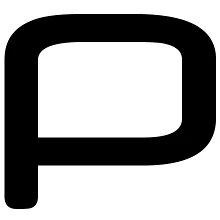Létrehozott egy listát a Microsoft Word programban, amelyeket ábécére kell rendeznie? Nem kell ezt manuálisan megtennie – a Microsoft Office beépített eszközökkel rendelkezik a listák, felsoroláspontok és táblázatok ábécé rendezésére, így egyszerűsítheti dokumentumát.
Ebben az oktatóanyagban bemutatjuk, hogyan használhatja ezeket az eszközöket listák ábécé szerinti formázásához a Wordben.
Tartalomjegyzék
Lista ábécé rendezése a Microsoft Word programban (Windows és MacOS)
A listák rendezése a Word Windows és Apple Mac verzióiban ugyanúgy, egyszerűen elvégezhető. A listák ábécé szerinti rendezéséhez ezekben az alkalmazásokban tegye a következőket:
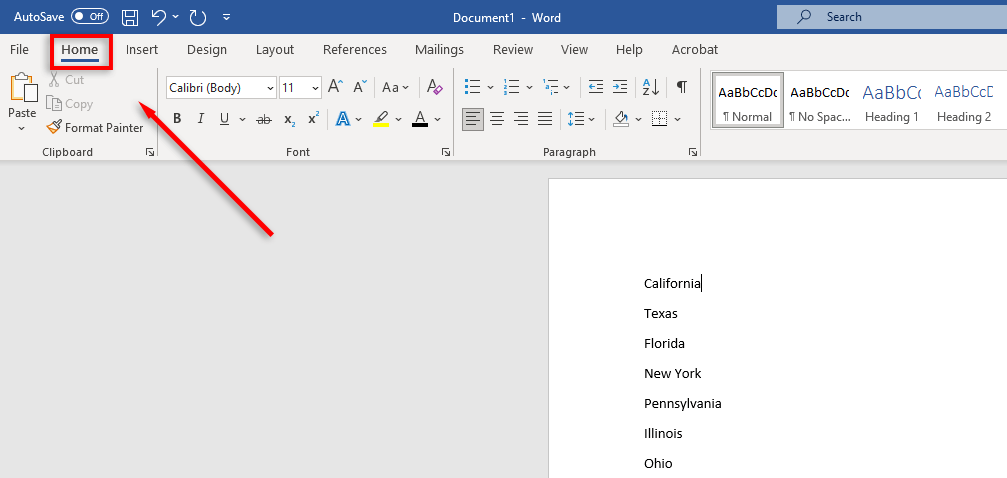 A betűrendbe rendezni kívánt Word-dokumentumban lépjen a Kezdőlap fülre. Jelölje ki a rendezni kívánt szöveget ábécé sorrendben. A Bekezdés részben kattintson a rendezés gombra (AZ egy lefelé mutató nyíllal).
A betűrendbe rendezni kívánt Word-dokumentumban lépjen a Kezdőlap fülre. Jelölje ki a rendezni kívánt szöveget ábécé sorrendben. A Bekezdés részben kattintson a rendezés gombra (AZ egy lefelé mutató nyíllal). 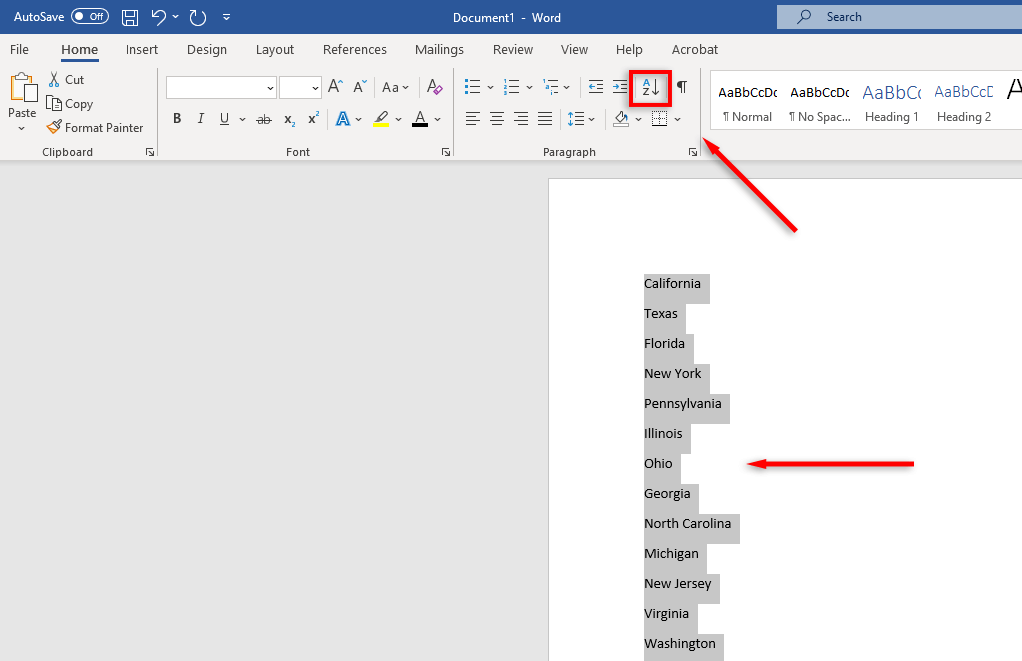 Egy új párbeszédpanel jelenik meg. Ebben a Szöveg rendezése mezőben beállíthatja, hogyan szeretné rendezni a szöveget. Az egyes sorok ábécé szerinti rendezéséhez válassza a Bekezdések lehetőséget a Rendezés alapja legördülő listából. Győződjön meg arról, hogy a Szöveg ki van jelölve a Típus részben. Ha A-tól Z-ig szeretne lépni, jelölje be a Növekvő jelölőnégyzetet. Ha bejelöli a Csökkenő sorrend jelölőnégyzetet, a lista Z-ről A-ra fog menni.
Egy új párbeszédpanel jelenik meg. Ebben a Szöveg rendezése mezőben beállíthatja, hogyan szeretné rendezni a szöveget. Az egyes sorok ábécé szerinti rendezéséhez válassza a Bekezdések lehetőséget a Rendezés alapja legördülő listából. Győződjön meg arról, hogy a Szöveg ki van jelölve a Típus részben. Ha A-tól Z-ig szeretne lépni, jelölje be a Növekvő jelölőnégyzetet. Ha bejelöli a Csökkenő sorrend jelölőnégyzetet, a lista Z-ről A-ra fog menni. 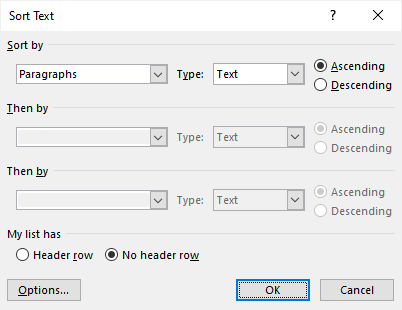 Ha kiválasztott egy címsort, feltétlenül jelölje be a Fejléc sor négyzetet. Nem kötelező: Kattintson a Beállítások gombra a Rendezési beállítások párbeszédpanel megnyitásához. Ez lehetővé teszi, hogy meghatározza, hogyan szeretné szétválasztani a listaelemeket. Kiválaszthatja például, hogy a rendezést a kis-és nagybetűk megkülönböztetésére kívánja-e használni, és hogy melyik nyelven kívánja rendezni. Miután kiválasztotta a kívánt beállításokat, nyomja meg az OK gombot.
Ha kiválasztott egy címsort, feltétlenül jelölje be a Fejléc sor négyzetet. Nem kötelező: Kattintson a Beállítások gombra a Rendezési beállítások párbeszédpanel megnyitásához. Ez lehetővé teszi, hogy meghatározza, hogyan szeretné szétválasztani a listaelemeket. Kiválaszthatja például, hogy a rendezést a kis-és nagybetűk megkülönböztetésére kívánja-e használni, és hogy melyik nyelven kívánja rendezni. Miután kiválasztotta a kívánt beállításokat, nyomja meg az OK gombot. 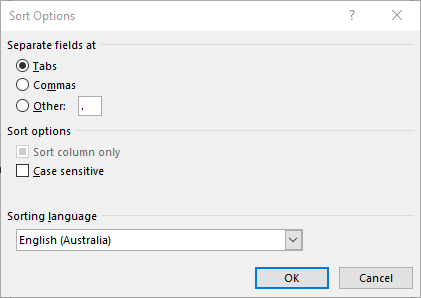 Kattintson az OK gombra a lista véglegesítéséhez.
Kattintson az OK gombra a lista véglegesítéséhez. 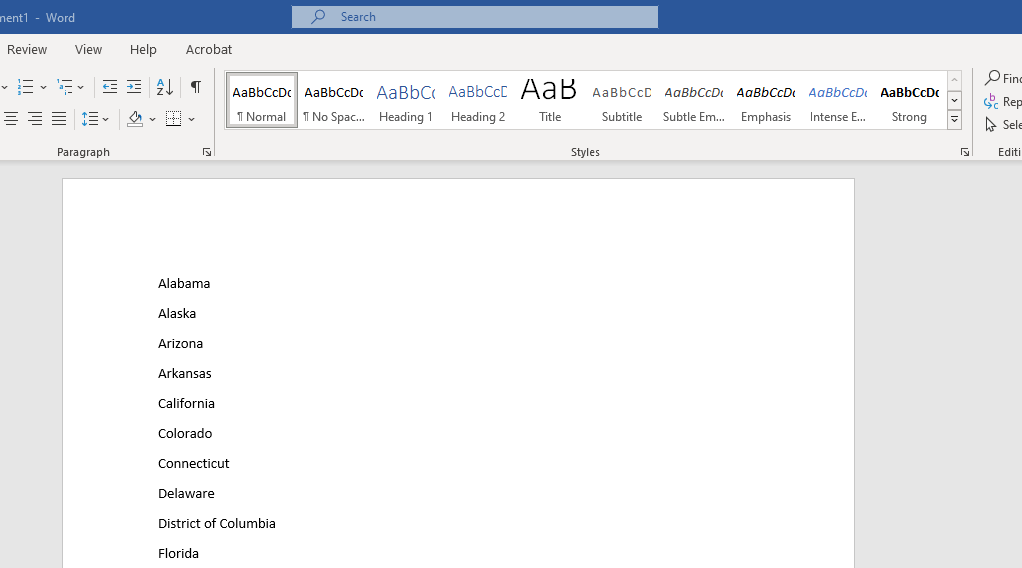
Lista ábécé sorrendbe rendezése a Microsoft Word programban (webes verzió)
A Word webes verziója a Microsoft válasza a Google Dokumentumokra. Hasznos, de hiányzik néhány kulcsfontosságú funkció, amelyekkel az asztali alkalmazás rendelkezik. Sajnos az egyik ilyen funkció a válogatás. Ha gyakran szeretné használni ezt a funkciót, valószínűleg a legjobb a Windows asztali Microsoft Word verziójának telepítése.
Ha nem, van egy megoldás a Microsoft Excel online segítségével, amelyet használhat:
A Microsoft 365 online irányítópultján nyisson meg egy új Excel-munkafüzetet. 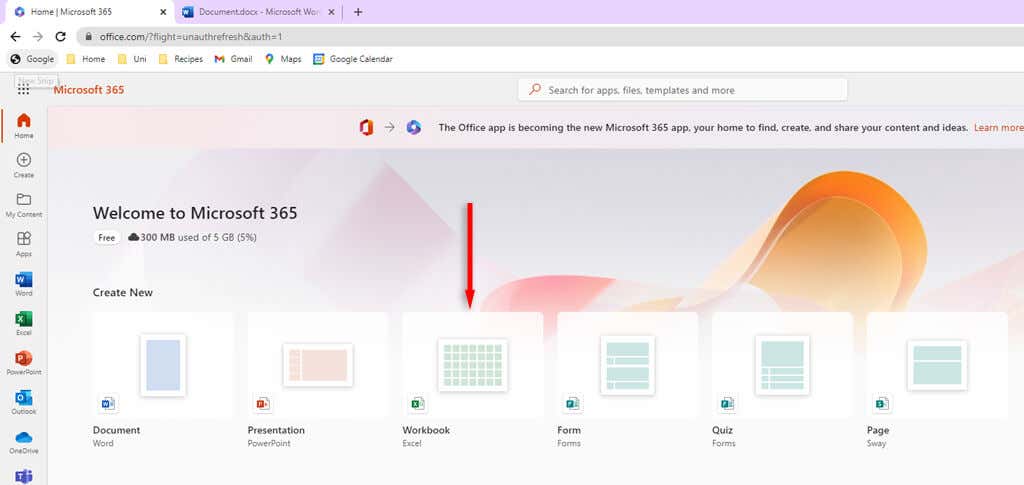 Nyissa meg a Word-dokumentumot, és használja a Ctrl + C billentyűparancsot az ábécé sorrendbe rendezni kívánt lista másolásához. Térjen vissza az üres Excel-táblázathoz. Jelölje ki a táblázat első mezőjét, és nyomja meg a Ctrl + V billentyűket a lista beillesztéséhez. Vigye a kurzort az oszlop tetejére, és kattintson a listát tartalmazó teljes oszlop kiválasztásához.
Nyissa meg a Word-dokumentumot, és használja a Ctrl + C billentyűparancsot az ábécé sorrendbe rendezni kívánt lista másolásához. Térjen vissza az üres Excel-táblázathoz. Jelölje ki a táblázat első mezőjét, és nyomja meg a Ctrl + V billentyűket a lista beillesztéséhez. Vigye a kurzort az oszlop tetejére, és kattintson a listát tartalmazó teljes oszlop kiválasztásához. 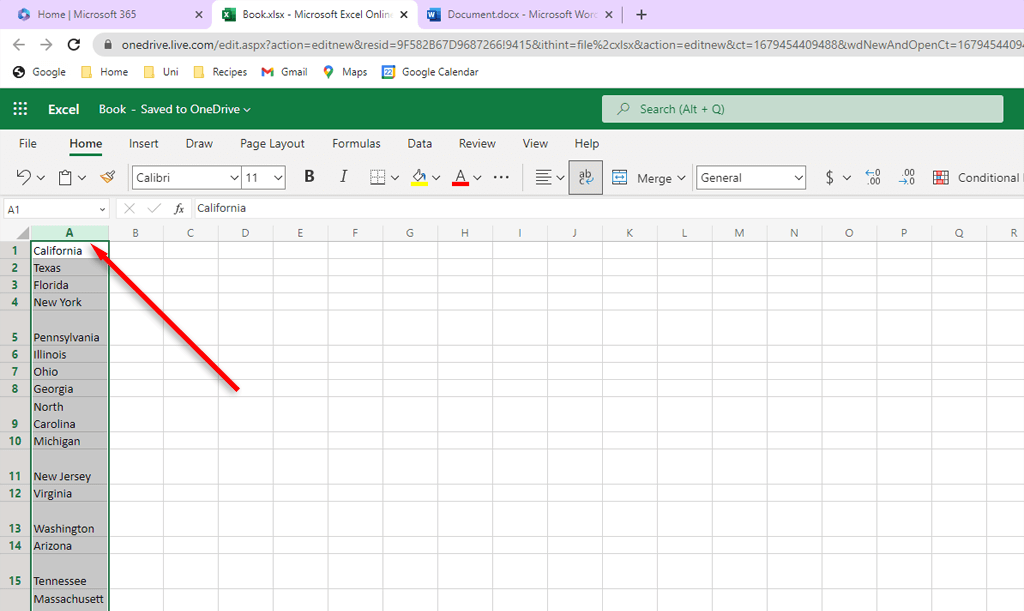 Navigáljon az Adatok fülre.
Navigáljon az Adatok fülre. 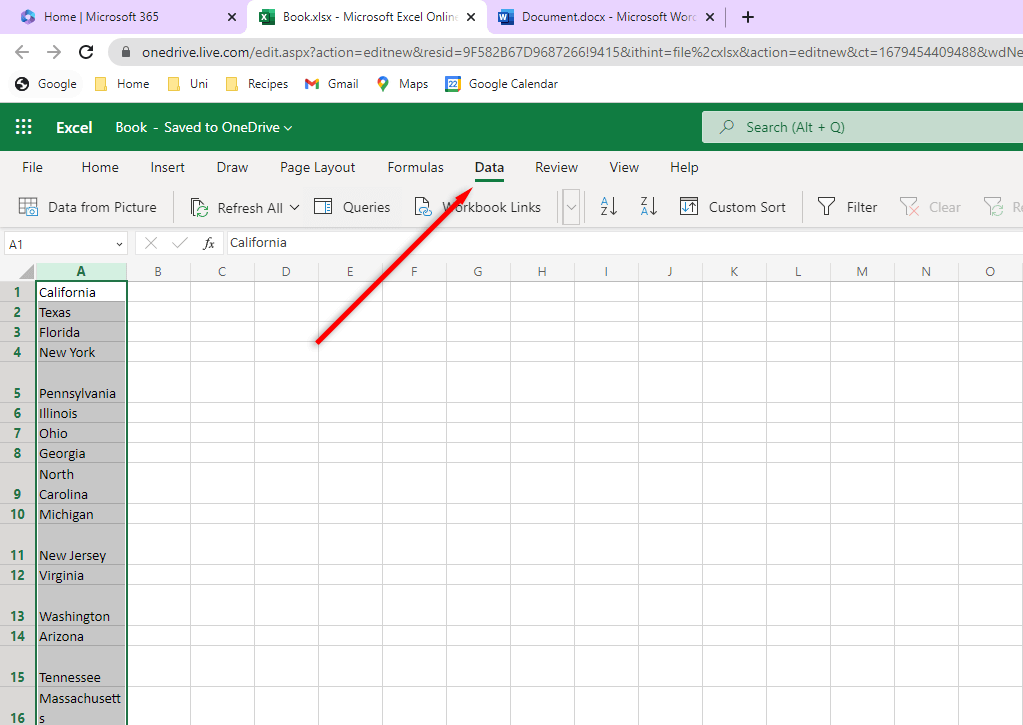 A-tól Z-ig történő rendezéshez kattintson a növekvő sorrendben gombra. Z-től A-ig történő rendezéshez kattintson a csökkenő rendezés lehetőségre.
A-tól Z-ig történő rendezéshez kattintson a növekvő sorrendben gombra. Z-től A-ig történő rendezéshez kattintson a csökkenő rendezés lehetőségre. 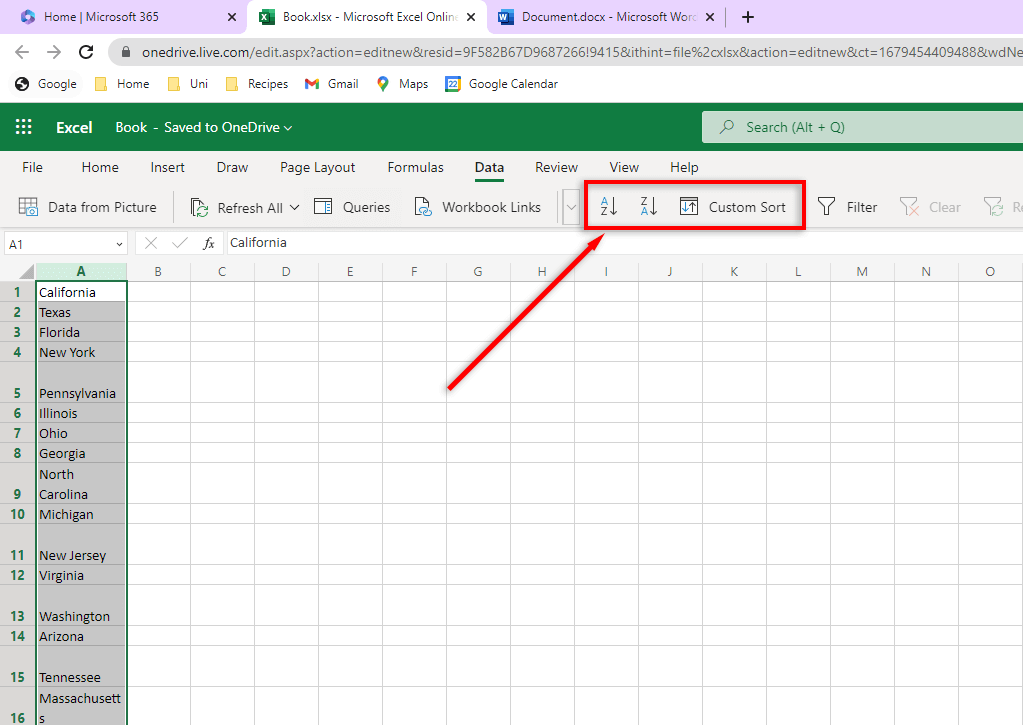 Ha az újonnan rendezett lista továbbra is ki van választva, nyomja le a Ctrl + C billentyűkombinációt a másolásához. Térjen vissza a Word dokumentumhoz, és jelölje ki a rendezetlen listát. Nyomja meg a Ctrl + Shift + V billentyűkombinációt a rendezett lista beillesztéséhez a helyére, miközben megtartja a dokumentum formázását.
Ha az újonnan rendezett lista továbbra is ki van választva, nyomja le a Ctrl + C billentyűkombinációt a másolásához. Térjen vissza a Word dokumentumhoz, és jelölje ki a rendezetlen listát. Nyomja meg a Ctrl + Shift + V billentyűkombinációt a rendezett lista beillesztéséhez a helyére, miközben megtartja a dokumentum formázását.
A számozott lista rendezése
Ha van egy számozott listája, amelyet rendezni próbál, problémákba ütközhet. Ha azt szeretné, hogy a számok numerikus sorrendben maradjanak, miközben a listát ábécé szerint rendezi, akkor a szokásos módon rendezheti. Jelenleg nincs lehetőség arra, hogy a munkalista számát a megfelelő listaelemekkel együtt megtartsa az ábécé sorrendjében.
Listák rendezése ábécé sorrendben a Wordben
Itt van. Függetlenül attól, hogy Windows, MacOS vagy böngésző verziót használ, most már könnyedén rendezheti a listákat a Wordben. Soha többé nem kell ott ülnie és gondosan másolnia és beillesztenie minden listaelemet!